1.新建虚拟机
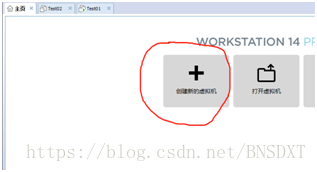
2.选择典型配置
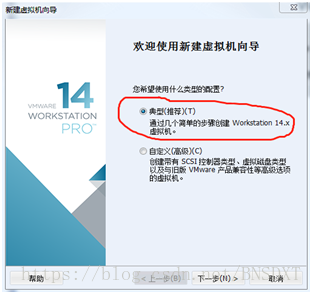
3.选择稍后安装系统
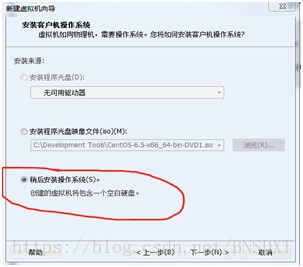
4.操作系统选择Linux,版本选择CentOS 6
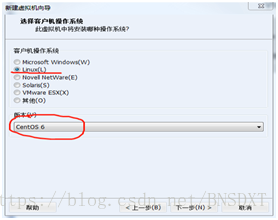
5.自定义虚拟机名称以及虚拟机创建位置
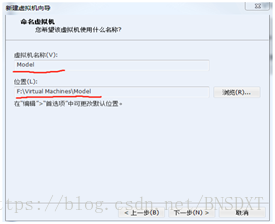
6.自定义磁盘大小(默认值即可),根据需求选择是否将磁盘拆分成多个文件(个人建议拆分成多个)
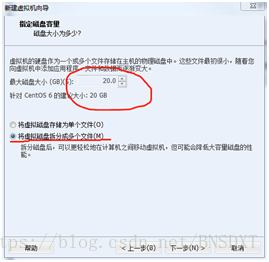
7.自定义硬件
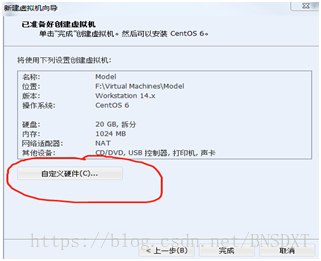
8.新CD/DVD(IDE)——使用ISO映像文件(选择自己的CentOS镜像路径)
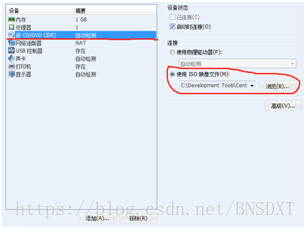
9.网络适配器——桥接模式(也可选择其他模式,根据自己需求来定)
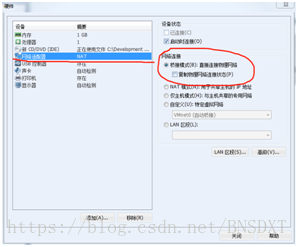
10.点击完成,并开启虚拟机
11.选择第一项进行安装
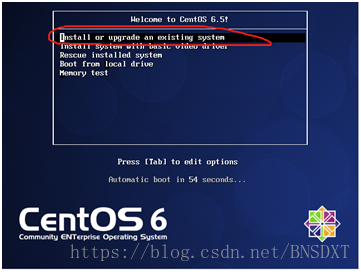
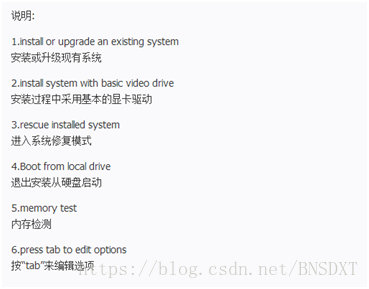
12.选择skip(键盘方向键选择)
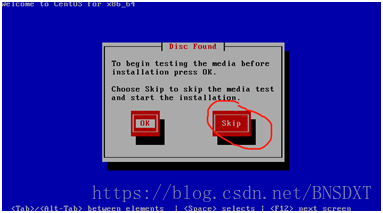
13.选择OK
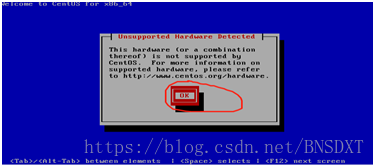
14.点击Next
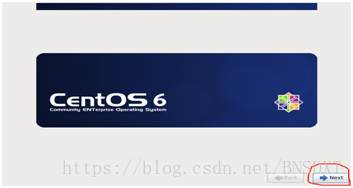
15.语言选择中文(简体),键盘选择美国英语式
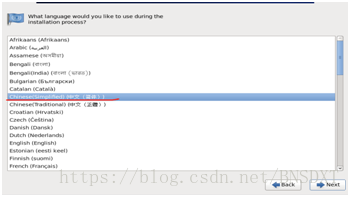
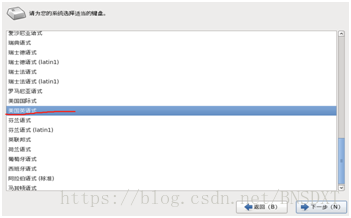
16.基本存储设备
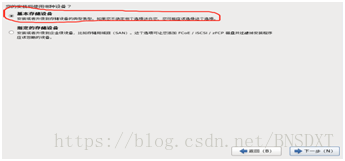
17.是,忽略所有数据
18.自定义主机名,并设置网络配置
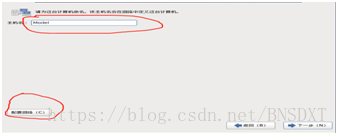
19.选中System eth0,并点击编辑
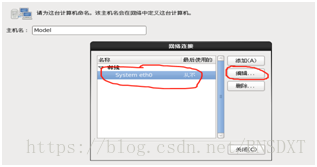
20.勾选自动连接,并查看IPv4设置是否如图所示,确认无误后,点击应用
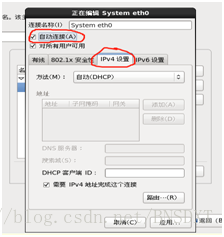
21.城市选择亚洲/上海
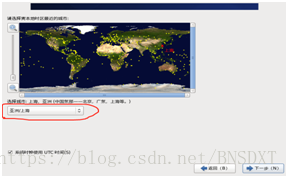
22.自定义根用户密码

23.勾选使用所有空间和查看并修改分区布局
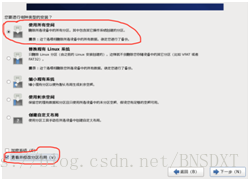
24.核对信息
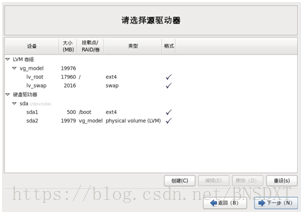
25.格式化,将修改写入磁盘
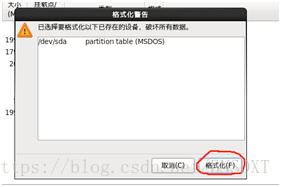
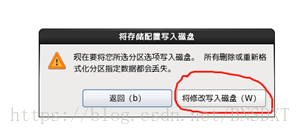
26.核对信息,下一步
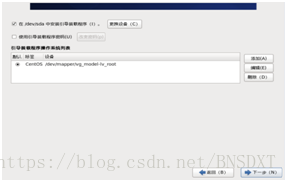
27.选择minamal desktop(桌面界面版)并勾选现在自定义
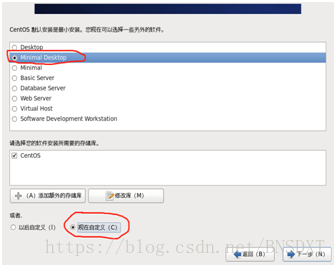
28.自定义需要的服务,点击下一步,进行安装
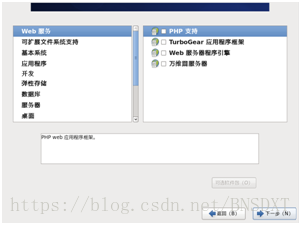
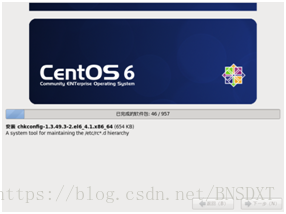
29.点击重新引导,开启虚拟机
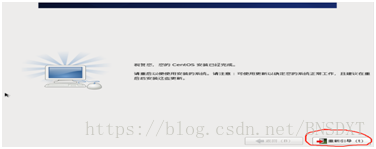
30.一路设置属性并点击下一步
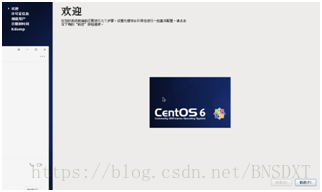
版权声明:本文为BNSDXT原创文章,遵循CC 4.0 BY-SA版权协议,转载请附上原文出处链接和本声明。